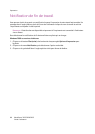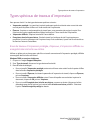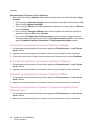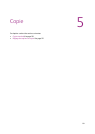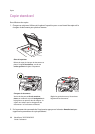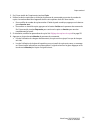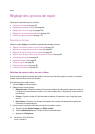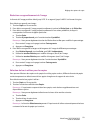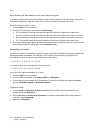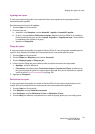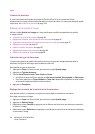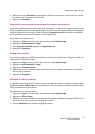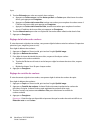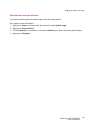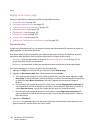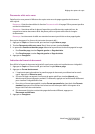Copie
WorkCentre 7425/7428/7435
Guide d'utilisation
94
Spécification de documents recto verso pour les copies
Le chargeur de documents peut être utilisé pour copier une ou deux faces des documents recto verso.
Vous pouvez également créer des copies recto ou recto verso des documents recto verso.
Pour sélectionner les faces à copier :
1. Touchez Copie sur l'écran tactile.
2. Touchez l'une des options suivantes sous Mode tirage.
• 1–>1 : permet de numériser une seule face des documents et d'obtenir des copies recto.
• 1–>2 : permet de numériser une seule face des documents et d'obtenir des copies recto verso.
• 2–>2 : permet de numériser les deux faces des documents et d'obtenir des copies recto verso.
• 2–>1 : permet de numériser les deux faces des documents et d'obtenir des copies recto.
3. Si vous avez sélectionné l'option de copie recto verso et que vous souhaitez que les images du côté
verso soient pivotées de 180 degrés, touchez Rotation verso.
Assemblage de copies
Lorsque vous copiez un document de plusieurs pages en plusieurs exemplaires, les copies peuvent être
automatiquement assemblées. Par exemple, si vous copiez un document de six pages en trois
exemplaires recto, les copies sont imprimées dans l'ordre suivant :
1, 2, 3, 4, 5, 6; 1, 2, 3, 4, 5, 6; 1, 2, 3, 4, 5, 6
Les copies en série sont imprimées dans l'ordre suivant :
1, 1, 1, 2, 2, 2, 3, 3, 3, 4, 4, 4, 5, 5, 5, 6, 6, 6
Pour définir des copies assemblées ou en série :
1. Touchez Copie sur l'écran tactile.
2. Pour les copies assemblées, touchez Assemblée sous Réception.
3. Si vous disposez d'un module de finition approprié, vous pouvez agrafer les copies assemblées.
Tou che z Assemblé 1 agrafe ou Assemblé 2 agrafes.
Copies en série
1. Touchez Suite ou Perforation et autres (Module de finition Office LX et module de finition
professionnel) sous Réception.
2. Touchez En série ou En série avec séparateurs (si plusieurs intercalaires sont chargés dans un
autre bac) sous Assemblage.
3. Appuyez sur Enregistrer.